iPod에서 컴퓨터/iPhone/iPad/iPod로 사진 전송
iPod에서 PC, iPhone, iPad 또는 다른 iPod으로 사진을 전송해야 합니까? 이렇게 하면 사진을 항상 백업할 수 있고 쉽게 액세스할 수 있습니다. 하나의 장치에서 모든 데이터의 백업을 만들 수 있습니다. 모든 사진 컬렉션의 결합된 라이브러리를 구성하여 보다 포괄적으로 정렬할 수 있도록 도와줍니다. 따라서 iPod에서 PC, iPhone 또는 iPad로 사진을 전송해야 하는 경우 어떻게 해야 합니까? 이 작업을 수행할 수 있는 쉬운 방법이 있습니다. 때때로 그러한 소프트웨어 도구는 작업을 더 쉽고 빠르게 만들 수 있습니다. 당신은 할 수 있습니다 iPod에서 컴퓨터로 사진 전송 용이하게.
iPod에서 컴퓨터로, iPod Touch에서 iPhone으로, iPod에서 iMac/Mac Book Pro(Air)로의 전송 지침은 각 전송 유형에 대해 단계별로 아래에 설명되어 있습니다. 첫 번째는 추가 소프트웨어를 사용하지 않고 iPad에서 PC로 사진을 전송하는 방법을 보여줍니다. 두 번째는 iPod Touch에서 iPhone으로 사진을 전송하는 방법을 보여줍니다. DrFoneTool – 전화 전송(iOS). DrFoneTool – Phone Transfer(iOS)의 중요한 기능도 나열됩니다. 마지막으로 iPod에서 Mac으로 사진을 전송하는 방법에 대한 단계는 다음과 같이 표시됩니다. DrFoneTool – 전화 관리자(iOS). 배우기 쉽습니다 iPod에서 컴퓨터로 사진을 전송하는 방법 이 기사에서.
- 1 부분. 자동 재생을 사용하여 iPod에서 컴퓨터로 사진을 전송하는 방법
- 2 부분. DrFoneTool을 사용하여 iPod Touch에서 iPhone으로 사진 전송 – 전화 전송(iOS)
- 3 부분. iPod에서 iMac/Mac Book Pro(Air)로 사진을 전송하는 방법
1 부분. 자동 재생을 사용하여 iPod에서 컴퓨터로 사진을 전송하는 방법
이 방법은 PC 시스템에 내장된 자동 실행 기능을 사용합니다. 다음은 단계이며 iPod에서 사진을 가져오려면 따라야 합니다.
1단계 iPod을 PC와 연결
먼저 iPod 도크 커넥터 케이블을 사용하여 iPod을 PC에 연결합니다.

2단계 자동 실행 사용
이제 PC에서 자동 실행 창이 열립니다. ‘사진 및 비디오 가져오기’, ‘이미지 다운로드’ 및 ‘장치를 열어 새 파일 보기’의 세 가지 옵션이 있습니다. 첫 번째 옵션인 ‘사진 및 비디오 가져오기’를 선택합니다.
자동 재생 옵션이 나타나지 않으면 iPod에서 디스크 모드가 활성화되어 있는지 확인해야 합니다. 이렇게 하려면 iTunes를 열어야 합니다. 휴대용 장치에는 iPod이 표시됩니다. 요약 창에서 ‘디스크 사용 활성화‘ 옵션. 이제 AutoPlay가 디스크로 감지하여 표시할 뿐만 아니라 감지합니다. iPod touch 사진은 복사하기 쉽습니다.

3단계 iPod에서 PC로 사진 가져오기
그런 다음 ‘사진 및 비디오 가져 오기‘ 옵션. 전송이 곧 완료됩니다.
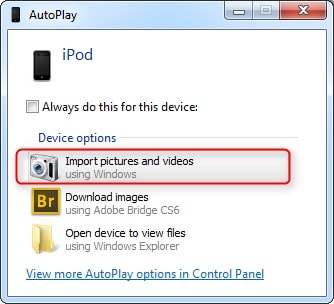
2 부분. DrFoneTool을 사용하여 iPod Touch에서 iPhone으로 사진 전송 – 전화 전송(iOS)
DrFoneTool – Phone Transfer(iOS)는 iPhone, iPad 및 iPod에서 다른 파일로 파일을 전송할 수 있는 도구입니다. 그것은 무료 버전뿐만 아니라 프로에서도 사용할 수 있습니다. 다음은 몇 가지 주요 기능입니다.

DrFoneTool – 전화 전송(iOS)
한 번의 클릭으로 iPod Touch에서 iPhone으로 메모 전송!
- iPhone에서 Android로 사진, 비디오, 캘린더, 연락처, 메시지 및 음악을 쉽게 전송할 수 있습니다.
- HTC, Samsung, Nokia, Motorola 등을 iPhone X/8/7S/7/6S/6(Plus)/5s/5c/5/4S/4/3GS로 전송할 수 있습니다.
- Apple, Samsung, HTC, LG, Sony, Google, HUAWEI, Motorola, ZTE, Nokia 및 더 많은 스마트폰 및 태블릿과 완벽하게 작동합니다.
- AT&T, Verizon, Sprint 및 T-Mobile과 같은 주요 제공업체와 완벽하게 호환됩니다.
- 최신 iOS 버전 및 Android 10.0과 완벽하게 호환
- Windows 10 및 Mac 10.8 ~ 10.15와 완벽하게 호환됩니다.
다음은 iPod touch에서 iPhone으로 사진을 전송하는 단계입니다.
1단계 DrFoneTool – Phone Transfer(iOS)를 PC에 다운로드하여 설치합니다. iPod Touch와 iPhone을 연결하고 모듈 중에서 ‘Phone Transfer’를 선택합니다. PC에 각각.

2단계 iPod touch에서 iPhone으로 사진을 내보냅니다. 전송하려는 iPod touch에서 사진 선택을 완료한 후 ‘전송 시작‘ 옵션. iPhone으로 내보내기를 선택합니다. 곧 이전이 완료됩니다.
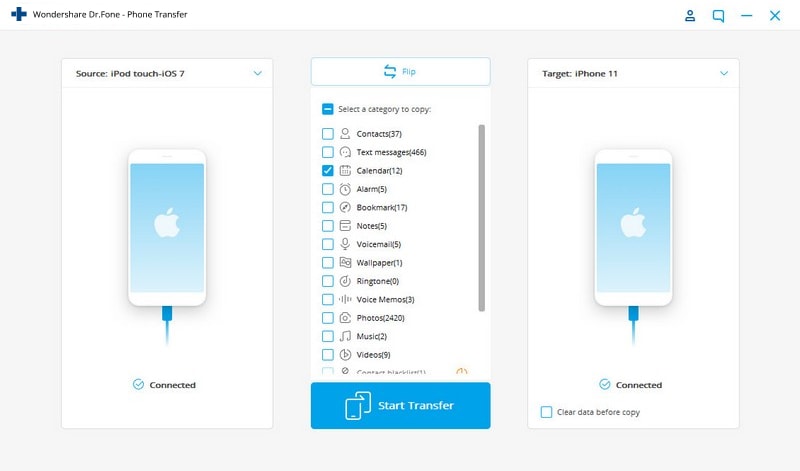
3 단계 ‘사진’을 확인하고 iPod Touch에서 iPhone으로 사진 내보내기

iPod에서 가져온 사진을 iPhone에서 찾을 수 있습니다.
비디오 자습서: iPod touch에서 iPhone으로 사진을 전송하는 방법
참고: DrFoneTool – 전화 전송(iOS)을 사용하면 iPod touch에서 iPad로, iPad에서 iPhone으로 또는 그 반대로 파일을 유사하게 전송할 수도 있습니다. 한편, DrFoneTool – Phone Manager(iOS)를 사용하여 iPod touch에서 컴퓨터로 사진을 전송하는 방법을 배우는 것은 쉽습니다.

DrFoneTool – 전화 관리자(iOS)
iTunes 없이 컴퓨터에서 iPod/iPhone/iPad로 음악 전송
- 음악, 사진, 비디오, 연락처, SMS, 앱 등을 전송, 관리, 내보내기/가져오기
- 음악, 사진, 비디오, 연락처, SMS, 앱 등을 컴퓨터에 백업하고 쉽게 복원하십시오.
- 한 스마트폰에서 다른 스마트폰으로 음악, 사진, 비디오, 연락처, 메시지 등을 전송합니다.
- iOS 기기와 iTunes간에 미디어 파일을 전송합니다.
- 모든 iOS 버전에서 모든 iPhone, iPad 및 iPod touch 모델을 지원합니다.
3부: iPod에서 iMac/Mac Book Pro(Air)로 사진을 전송하는 방법
iPod을 디스크 모드에서도 사용할 수 있습니다. 디스크 모드는 작동하기 가장 쉬운 모드 중 하나입니다. iPod에서 iMac/Mac Book Pro(Air)로 음악과 사진을 쉽게 전송할 수 있습니다.
1단계 디스크 모드 활성화
먼저 원래 iPod을 디스크 모드로 설정해야 합니다. 이렇게 하려면 iPod을 Mac에 연결해야 합니다. 그런 다음 iTunes를 열고 장치 메뉴에서 iPod을 선택합니다. 그런 다음 요약 탭을 선택합니다. 그런 다음 옵션 섹션으로 이동하여 디스크 사용 활성화를 클릭합니다.

2단계 Mac에서 iPod 열기
데스크탑에서 iPod을 찾을 수 있습니다. Mac에서 열면 모든 파일이 거기에 표시됩니다.

3단계 사진 선택
iPod에서 Mac으로 복사하려는 사진을 선택하십시오. 이미지는 Photos라는 폴더에 있지만 다른 곳에 저장할 수도 있습니다. 그들을 찾아 선택하십시오.
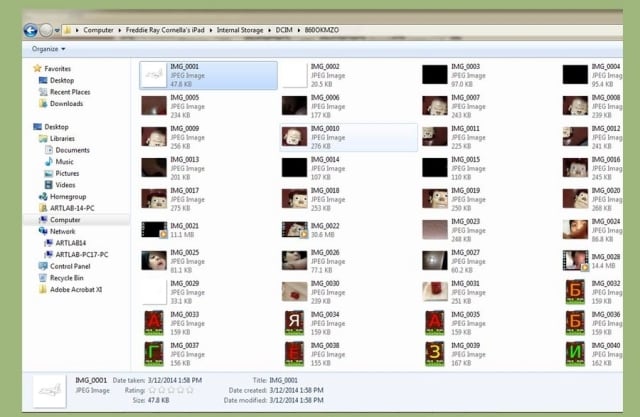
4단계 사진 복사
이미지 파일을 클릭한 다음 Command와 C를 눌러 사진을 복사합니다. 이미지를 저장할 장소나 폴더를 찾은 다음 키보드에서 Command와 V를 누릅니다. iPod에서 이미지를 제거하려면 Command 및 X 키를 사용할 수 있습니다.

5단계 전송 시작
많은 이미지를 함께 전송하는 경우 복사가 시작되고 약간의 시간이 걸립니다. 진행률 표시줄을 보면 남은 예상 시간을 추적할 수 있습니다.
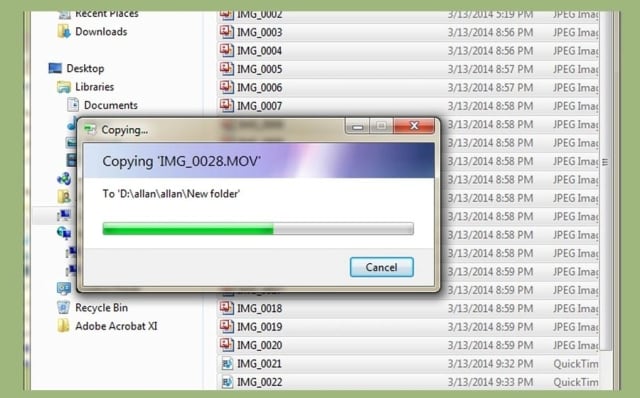
6단계 장치 꺼내기
이제 iPod을 Mac에서 분리하기 전에 데이터를 안전하게 유지하기 위해 iPod을 추출해야 합니다. 이렇게 하려면 바탕 화면의 iPod 아이콘을 마우스 오른쪽 버튼으로 클릭하고 꺼내기를 클릭합니다. 이제 USB 케이블을 꺼낼 수 있습니다.

이제 전송이 완료되었습니다.
다양한 장치 간에 파일을 전송하는 것은 매우 쉽습니다. Wondershare와 같은 도구 DrFoneTool – 전화 전송(iOS) 이 과정을 쉽고 편리하게 만드십시오. 이를 사용하여 사진, 비디오, TV 프로그램, 재생 목록 등의 파일을 한 장치에서 다른 장치로 전송할 수 있습니다. DrFoneTool – Phone Manager(iOS)를 사용하여 Apple 장치에서 PC로 또는 그 반대로 전송할 수도 있습니다. 모든 최신 버전이 지원되므로 호환성은 문제가 되지 않으며 iPod에서 PC로 사진을 쉽게 복사할 수 있습니다.
마지막 기사

